逗拍怎么给视频添加本地音乐?步骤详解来了
在视频创作中,合适的背景音乐能有效提升作品感染力,而逗拍作为一款易用的视频编辑工具,支持为视频添加本地音乐功能,让用户无需依赖在线素材库即可自由搭配音频,本文将详细介绍逗拍添加本地音乐的详细步骤、注意事项及实用技巧,帮助用户快速掌握这一功能,创作更具个性化的视频内容。
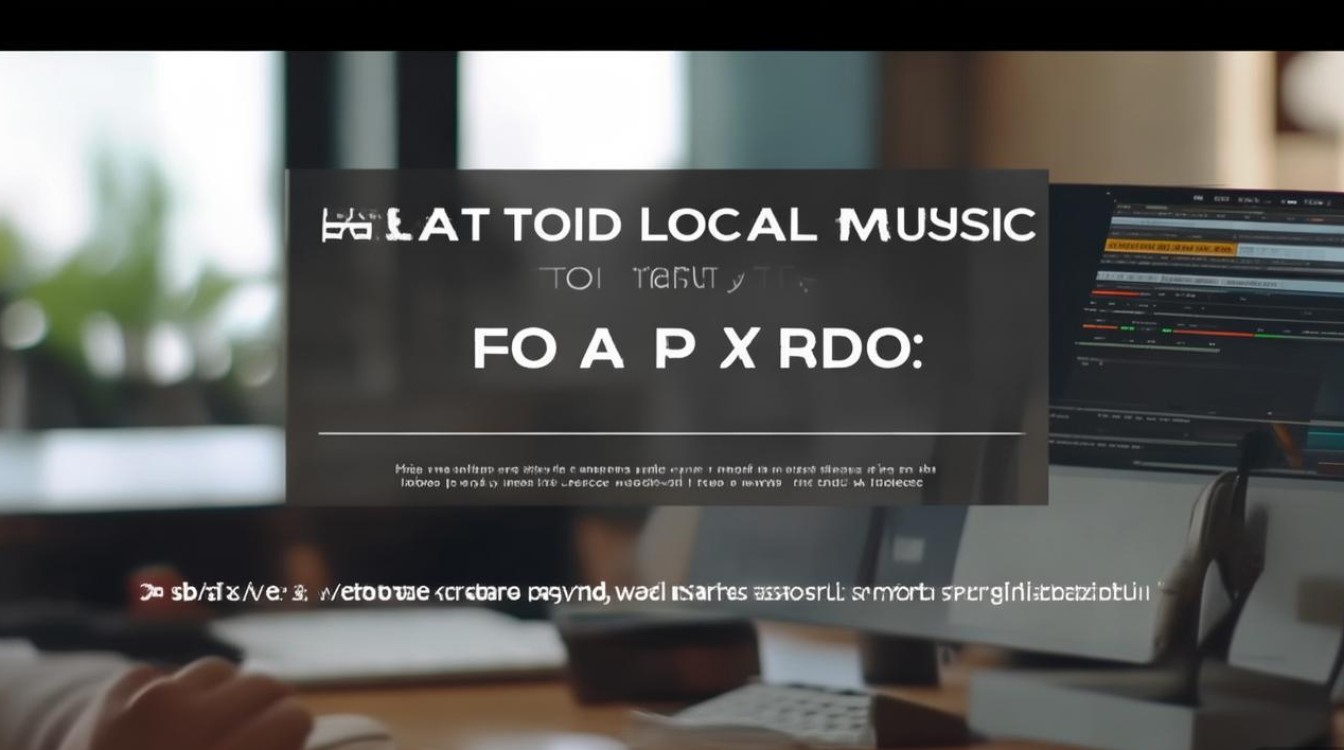
添加本地音乐的详细步骤
逗拍的操作界面简洁直观,添加本地音乐的过程无需复杂设置,新手也能轻松上手,以下是具体操作流程:
导入视频素材
打开逗拍APP,进入“创作”页面,点击“开始创作”或“+”号按钮,从手机相册中选择需要编辑的视频素材,支持多段视频导入,系统会自动按顺序排列在时间轴上。
进入音频编辑界面
在视频编辑主界面,找到底部工具栏中的“音频”选项(通常以音符图标🎵表示),点击进入音频编辑页面,这里包含“音乐”“录音”“音效”三个分类,选择“音乐”分类后,点击“本地音乐”选项(部分版本显示“导入音乐”)。
选择并添加本地音乐文件
系统会自动扫描手机存储中的音频文件,支持MP3、WAV、M4A等常见格式,在音乐列表中找到目标文件,点击右侧的“√”或“添加”按钮,音乐文件将自动插入到时间轴的音频轨道上,若需替换音乐,重复上述步骤即可。
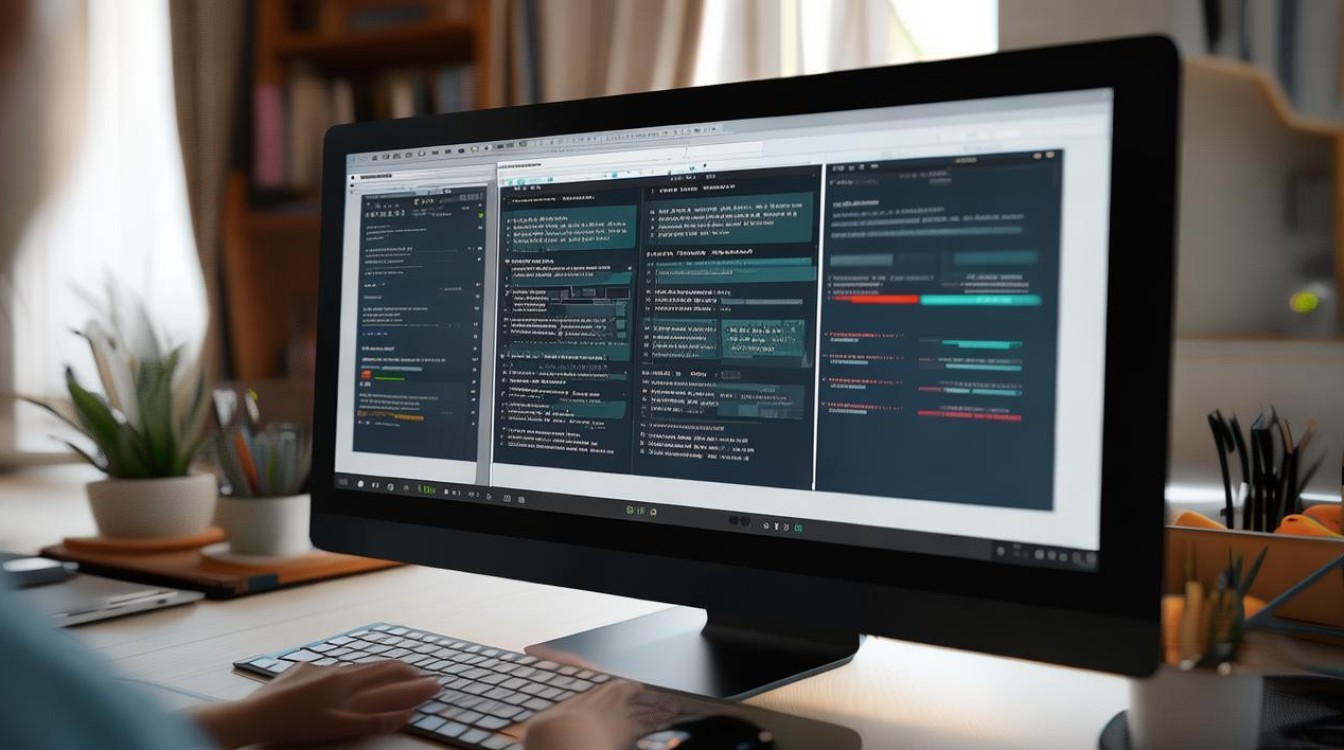
调整音乐与视频的同步
添加音乐后,可通过以下方式优化播放效果:
- 裁剪音乐时长:拖动音频轨道两端的白色滑块,截取需要的音乐片段,确保与视频时长匹配。
- 调节音量大小:点击音乐轨道,在弹出的调节面板中拖动“音量”滑块,避免音乐盖过人声或音效。
- 设置音乐淡入淡出:在音频编辑页面找到“淡入淡出”选项,选择合适的时长(如1秒、3秒),让音乐过渡更自然。
支持的音频格式与兼容性说明
逗拍对本地音频格式的兼容性较好,但不同设备或系统版本可能存在细微差异,以下是常见格式支持情况及注意事项:
| 音频格式 | 支持情况 | 备注 |
|---|---|---|
| MP3 | ✅ 完全支持 | 最常用格式,兼容性强,建议优先选择 |
| WAV | ✅ 完全支持 | 音质无损,文件较大,适合对音质要求高的用户 |
| M4A | ✅ 大部分支持 | iOS设备常用格式,部分安卓设备需转换 |
| FLAC | ⚠️ 部分支持 | 高保真格式,部分旧版本逗拍可能无法识别 |
| AAC | ✅ 完全支持 | 压缩效率高,适合移动端使用 |
注意事项:
- 若音乐文件无法导入,可尝试使用格式转换工具(如格式工厂)转换为MP3或WAV格式。
- 建议音频文件 bitrate(比特率)不低于128kbps,避免音质过低导致播放模糊。
实用技巧:让音乐与视频更贴合
添加本地音乐不仅是简单导入,更需要通过细节调整提升整体观感,以下技巧可帮助用户实现专业级效果:
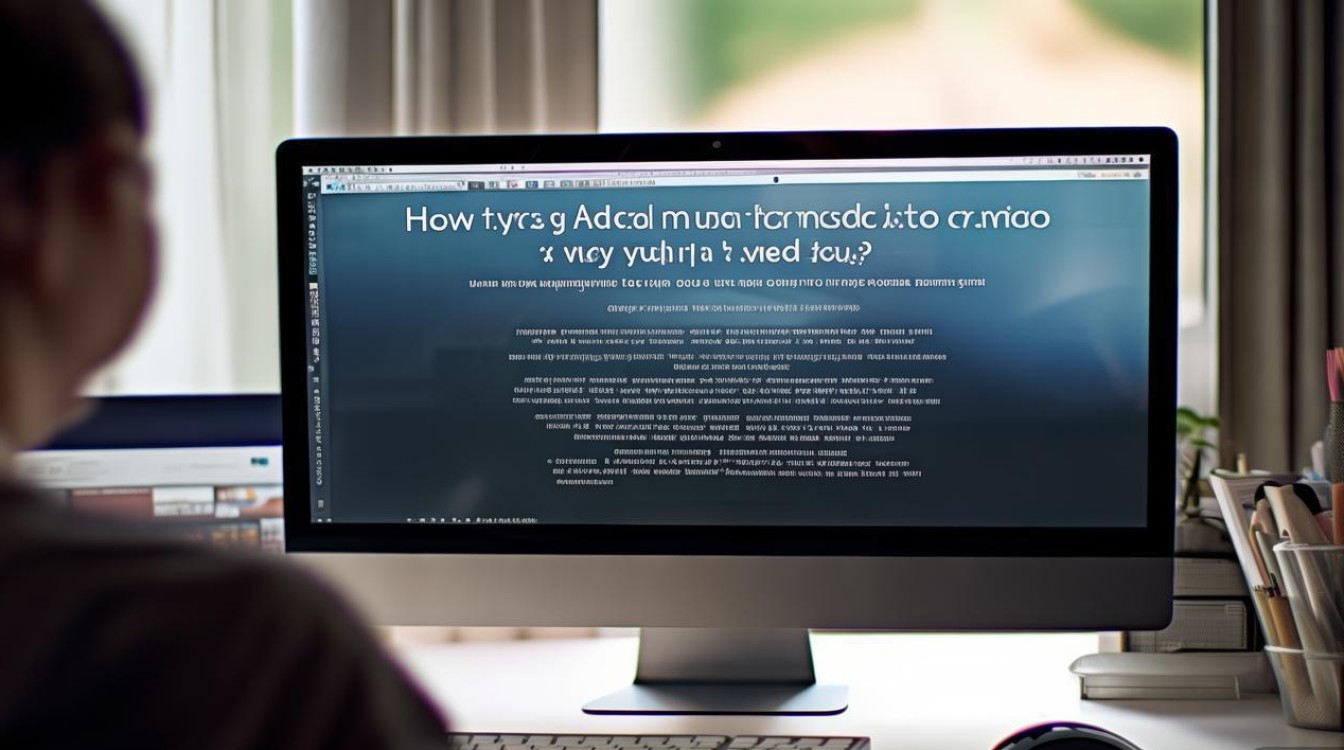
匹配视频节奏与情绪
- 快节奏视频(如vlog、运动剪辑):选择动感强烈的流行音乐或电子音乐,通过裁剪保留副歌部分,增强视觉冲击力。
- 慢节奏视频(如风景、剧情片):优先选择轻柔的纯音乐或抒情歌曲,配合淡入淡出效果,营造沉浸式氛围。
多轨道音频叠加
逗拍支持添加多条音频轨道,可同时插入本地音乐、人声解说和环境音效,在背景音乐轨道上方添加“音效”轨道,插入掌声、雨声等素材,丰富视频层次感。
使用“智能踩点”功能
部分版本的逗拍提供“智能踩点”功能,可自动检测音乐节拍,将视频转场或特效与音乐节奏同步,操作路径:音频编辑页面→“更多工具”→“智能踩点”,选择音乐后系统自动生成标记点。
常见问题与解决方案
在使用过程中,用户可能会遇到音乐添加失败、播放卡顿等问题,以下是常见问题及解决方法:
-
问题1:本地音乐列表为空
原因:音频文件存储位置被系统限制,或逗拍未获得存储权限。
解决:进入手机设置→应用管理→逗拍→权限管理,开启“存储”权限;将音乐文件保存至手机默认音乐文件夹(如“Music”)。 -
问题2:音乐与视频不同步
原因:音频文件码率过高或设备性能不足。
解决:降低音频码率(使用格式工厂转换为128kbps MP3),或关闭其他后台应用释放内存。 -
问题3:导出后音乐无声音
原因:导出时音频轨道被静音或格式不兼容。
解决:检查音乐轨道音量是否为0,重新导出时选择“高清”或“原画”格式,确保音频完整保留。
通过以上方法,用户可充分发挥逗拍本地音乐功能的灵活性,为视频创作注入更多个性化元素,无论是日常记录还是专业剪辑,合适的音乐搭配都能让作品更具吸引力,快去试试吧!
版权声明:本文由环云手机汇 - 聚焦全球新机与行业动态!发布,如需转载请注明出处。



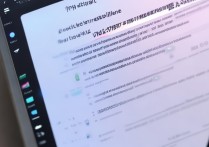

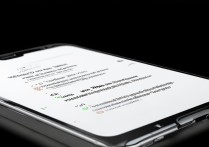






 冀ICP备2021017634号-5
冀ICP备2021017634号-5
 冀公网安备13062802000102号
冀公网安备13062802000102号